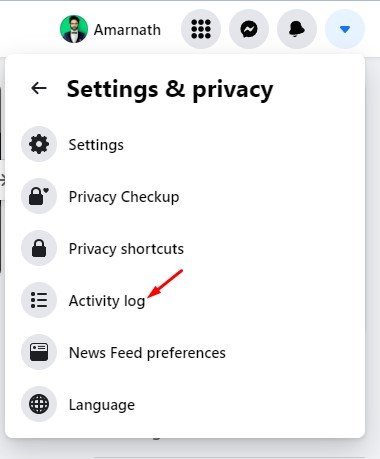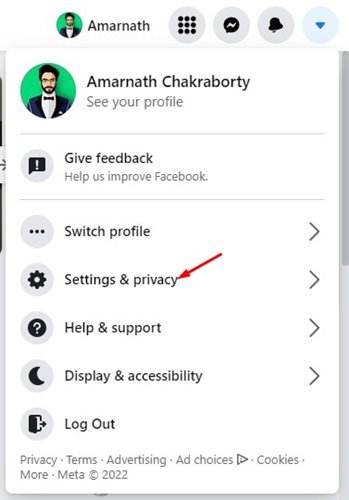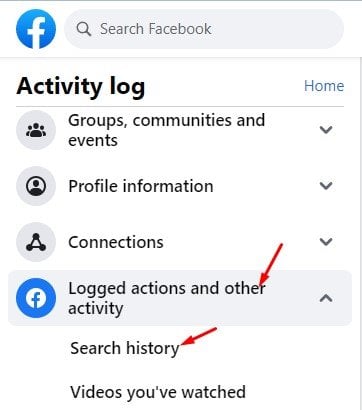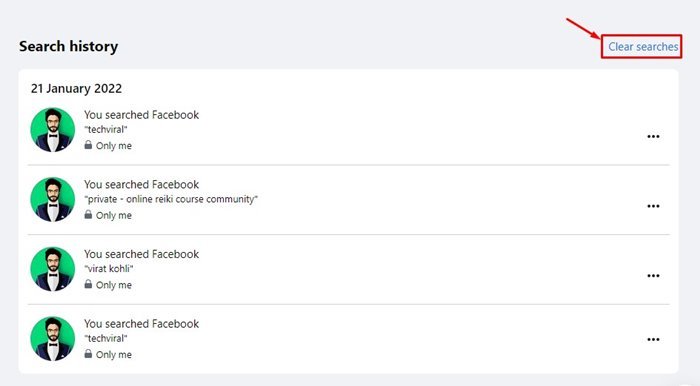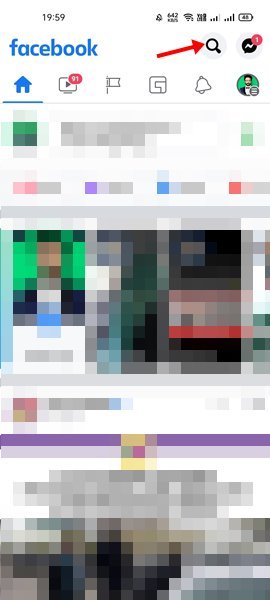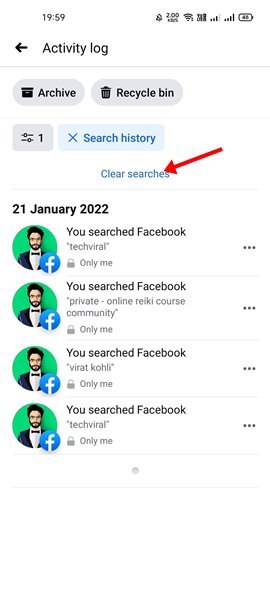Facebook、Twitter、Instagramなどの使用するソーシャルネットワーキングサイトは、検索履歴全体を保存します。 たとえば、Facebookについて話す場合、検索ボックスに入力したものはすべて保存されます。
これが、Facebookの検索ボックスに古いエントリが表示される唯一の理由です。 プラットフォームで何かを検索すると、これらのエントリを表示できます。 これは、頻繁にアクセスするページにすばやく戻るのに役立つため便利な機能ですが、一部の人にとっては問題になる可能性があります。
多くのユーザーは、検索履歴を保存するというアイデアを好みません。 あなたの携帯電話やコンピューターを友達に渡して、あなたが探しているものを見ることができるようにする前に、常にFacebookの検索履歴をクリアする必要があります。
デスクトップとモバイルでFacebookの検索履歴をクリアする手順
したがって、Facebookの検索履歴をクリアする方法を探している場合は、適切なガイドを読んでいます。
Facebookで最近の検索をスキャンするのは非常に簡単で、コンピューターまたは携帯電話を介して実行できます。 方法は次のとおりです デスクトップとモバイルでFacebookの検索履歴をクリアする .
1.デスクトップでFacebookの検索履歴をクリアする
PC /ラップトップからFacebookを使用している場合は、この方法に従って検索履歴をクリアする必要があります。 ここにあなたが従うべきいくつかの簡単なステップがあります。
1)まず、お気に入りのWebブラウザーを開き、Facebookアカウントにログインします。 次に、をタップします ドロップダウン矢印 以下に示すように。
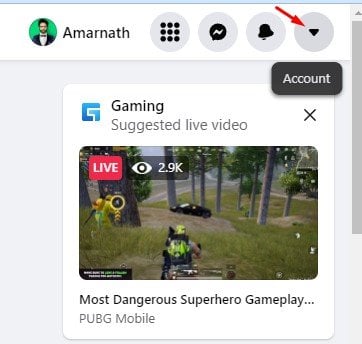
2.ドロップダウンメニューで、をクリックします 設定とプライバシー .
3.次に、をタップします 活動記録、 下の画像に示すように。
4.右側のペインで、セクションを展開します 記録された行動およびその他の活動 選択します 検索履歴 .
5.右側に、検索履歴が表示されます。 検索履歴をクリアするには、「 調査する 以下に示すように「ログ」。
これは! 出来ました。 これにより、Facebookデスクトップでの最近の検索アクティビティがクリアされます。
2)モバイルでFacebookの検索履歴をクリアする
Facebookモバイルアプリを使用して検索履歴をクリアすることもできます。 以下で共有するいくつかの簡単な手順に従う必要があります。 プロセスのデモンストレーションにはAndroidを使用しましたが、iPhoneでも同じ手順を実行する必要があります。
1.まず、デバイスでFacebookアプリを開きます。 次に、をタップします 検索ボックス 以下に示すように。
2.これで、以前の検索を確認できるようになります。 ボタンをクリックしたほうがいいでしょう リリース 、以下のように。
3.これで、アクティビティログにリダイレクトされます。 オプションをクリックすると便利です 「クリア検索」 .
これは! 出来ました。 これにより、FacebookMobileでの最近の検索アクティビティがクリアされます。
Facebookは検索履歴を保存して、検索したときにより良い結果を表示することに注意してください。 ただし、プライバシーを気にしすぎる場合は、定期的に履歴をクリアする必要があります。 この記事がお役に立てば幸いです。 お友達にもシェアしてください。 これについて疑問がある場合は、下のコメントボックスでお知らせください。